Kesal saat blending/blur warna karena prosesnya lama? Disini kita akan belajar tutorial menggunakan Gaussian blur di Clip Studio Paint untuk pemula sebagai alternatif dari blend tool dan blur tool yang dijamin sangat mudah dan cepat dilakukan.
Artikel kali ini akan membahas tuntas tutorial cara menggunakan Gaussian Blur yang mungkin sangat berguna dan Sahabat Blografise butuhkan dalam proses menggambar digital art di Clip Studio Paint.
Kalau teman-teman sering menggunakan Adobe Photoshop, teman-teman pasti familiar dengan filter Gaussian Blur bukan? Nah... Sama sperti filter Gaussian Blur yang ada di Adobe Photoshop, Gaussian Blur di Clip Studio Paint juga mempunyai fungsi yang sama yaitu melakukan blur atau blend secara otomatis dengan sedikit sentuhan tambahan pengaturan saja. Jadi kita tidak perlu menggunakan Blend tool dan blur tool, namun tetap mendapatkan hasil blend dan blur yang sangat bagus dalam waktu singkat.
Tutorial Menggunakan Gaussian Blur di Clip Studio Paint Untuk Pemula
1. Buka Software Clip Studio Paint atau Manga Studio
Hal pertama yang harus kita lakukan untuk dapat melaksanakan tutorial menggunakan Gaussian Blur di Clip Studio Paint ini adalah membuka software Clip Studio Paint di laptop/pc kamu.
CSP atau clip studio paint yang sudah kamu buka tersebut, jangan lupa untuk membuka file atau kanvas baru untuk agar kita bisa lanjut ke tahap selanjutnya dari tutorial ini.
2. Siapkan Layer Yang Hendak di Blend ataupun di Blur Warnanya
Hal selanjutnya yang perlu dilakukan adalah menyiapkan layer yang hendak di blend atau di blur warnanya. Gambar diatas hanya contoh saja yaa! Kalian bebas kok melakukan blend atau blur entah untuk mengatur shade rambut, blush on pada wajah karakter serta hal lainnya yang kamu butuhkan.
Sebagai contoh, saya hanya menggunakan 4 warna yang berbeda dan nantinya akan saya blend atau blur dengan filter Gaussian Blur agar tampak lebih menyatu antara warna yang satu dengan warna yang lainnya.
Pastikan kamu memilih layer yang tepat untuk di blend atau di blur ya! Jangan sampai salah ke layer lain, karena hal ini akan memperlambat proses blend atau blur warna dengan Gaussian Blur nantinya.
3. Klik Menu Filter di Clip Studio Paint
Langkah ketiga dari tutorial menggunakan Gaussian Blur di Clip studio paint adalah mengklik menu filter yang ada pada bagian atas tampilan interface software clip studio paint atau manga studio.
Kalau kamu belum mengetahuinya, kamu bisa melihat contoh yang saya tampilkan pada gambar diatas ini yaa!
4. Pilih Blur Pada Menu Filter
Selanjutnya, setelah kamu menemukan menu filter, kamu akan melihat pilihan lain yang muncul diantaranya Blur, Correct drawing line, Draw, Effect, Sharp dan Transform.
Nah... Pada langkah ini yang harus kamu pilih adalah opsi "Blur" yang nantinya akan muncul pula pilihan lain yang berkenaan dengan filter Blur di clip studio paint ini.
5. Pilih Filter Gaussian Blur
Pada opsi blur yang kita temukan di langkah ke 4 tadi, kita akan melihat ada 6 jenis blur yang terdiri dari Blur, Blur (Strong), Gaussian Blur, Motion Blur, Radial Blur dan Smoothing. Yappp...! Kamu benar ! Pada langkah ini kamu pilih Gaussian Blur sesuai gambar petunjuk yang saya sertakan diatas yaa!
6. Geser Panah Pada Box Gaussian Blur ke Arah Kanan
Ketika kita sudah mengklik Gaussian Blur pada menu filter, maka kita akan melihat tampilan box setting Gaussian Blur yang menjadi acuan bagaimana hasil blur atau blend warna yang kita inginkan.
Untuk melihat hasil dari Gaussian Blur, kamu arahkan panah kecil yang ada pada garis ukur filter Gaussian Blur ke arah kanan. Semakin ke kanan arah panah kecil tersebut, maka semakin besar pula efek blur atau blend yang diberikan oleh filter Gaussian Blur ini.
Dan gambar diatas ini adalah hasil penggabungan ke empat warna sebelumnya, menggunakan filter Gaussian Blur. Nah... Kamu bisa lihat kalau saya tidak menggeser panah dari filter Gaussian Blur ini sampai habis ke arah kanan. Kalau teman-teman mau hasil lebih optimal, kalian coba sendiri menggeser panah tersebut sesuai hasil yang kalian inginkan karena yang saya tampilkan disini hanya contoh dan bukan patokan!
7. Selesai
Taraaaa...!!!!!!!! Kamu sudah berhasil melakukan blend dan blur anti lama dengan filter Gaussian blur di Clip studio paint ! Bagaimana menurut teman-teman terhadap kedua gambar diatas yang merupakan hasil before & after penggunaan filter Gaussian Blur terhadap ke empat warna ini? Pasti lebih mudah dibandingkan menggunakan blend tool atau blur tool kan?
Nah... Itu saja tutorial menggunakan Gaussian Blur di Clip Studio Paint untuk pemula yang bisa Blografise bagikan pada kesempatan kali ini. Semoga bermanfaat dan jangan lupa untuk mengunjungi artikel bermanfaat lainnya di situs blgrafise serta video tutorial bermanfaat di Channel Youtube Blografise yaa!





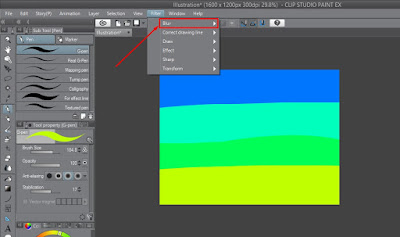
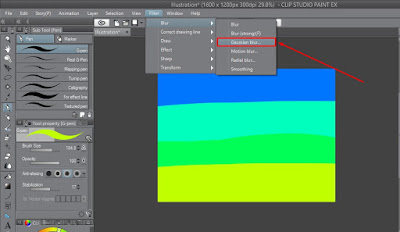

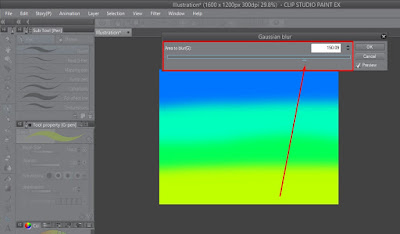

Posting Komentar
Silahkan Berkomentar Di Bawah Ini